Grâce à cette fonctionnalité, vous pourrez configurer des espaces dédiés qui peuvent être facilement réservés par tous les membres du personnel, garantissant une utilisation efficace de vos espaces de travail.
Comment créer des zones de travail
- Dans votre barre latérale, accédez à Paramètres
- Dans général, cliquez sur Lieux de travail
- Cliquez sur Modifier l'espace de travail pour ouvrir un lieu de travail
- Ouvrir l'onglet Zones de travail
- Cliquez sur Ajouter une nouvelle zone de travail

Comment créer des espaces dans une zone de travail
- Choisissez la zone où vous souhaitez ajouter un espace et cliquez sur Ajouter un espace
- Entrez un nom
- Sélectionnez le Type d'espace :
- Bureau
- Salle de réunion
- Cabine
- Espace déjeuner
- Parking
- Autre
- Spécifiez la capacité
- Ajoutez une description (ici, vous pouvez entrer les commodités de l'espace)
- Définissez les paramètres de réservation :
- Heure de début et de fin
- Configuration des créneaux : définissez si l'espace peut être réservé à la journée, à la demi-journée ou par tranche horaire.
- Cliquez sur Ajouter un espace
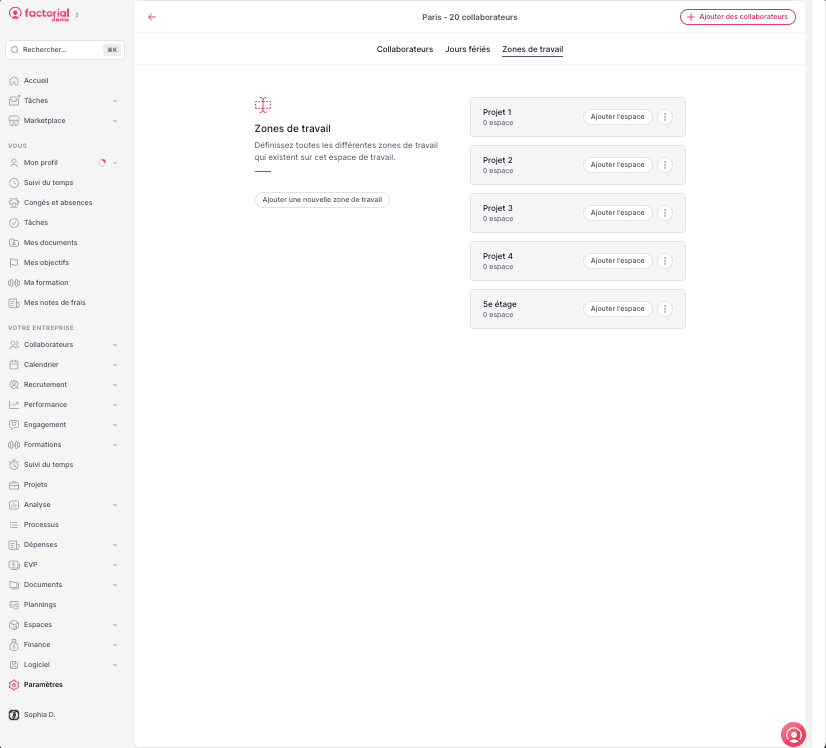
Autorisations des espaces
Vous pouvez définir les permissions pour voir, créer, modifier et supprimer des espaces de travail ainsi que pour gérer les réservations. Cela vous permet de contrôler qui a la possibilité d'effectuer ces actions au sein de votre organisation.
- Dans votre barre latérale, accédez à Paramètres
- Dans général, cliquez sur Droits d'accès
- Sélectionnez le groupe d'autorisation
- Cliquez sur Espaces
- Activez/désactivez les autorisations
- Cliquez sur Enregistrer les modifications
Une fois que vous avez créé des espaces réservables, les utilisateurs de votre organisation pourront visualiser et réserver ces espaces en fonction des options de réservation définies.